ubuntu13.04友帮拓系统安装过程图文分解
人气:0Ubuntu(友帮拓)是一个以桌面应用为主的Linux操作系统,现在ubuntu13.04终于出来了,想要体验下吗?这个ubuntu 13.04版中集合了好几个版,相信大家很关注中国麒麟ubuntuKylin,下面小编和大家一起体验安装ubuntu 13.04版过程。
首先选择安装语言
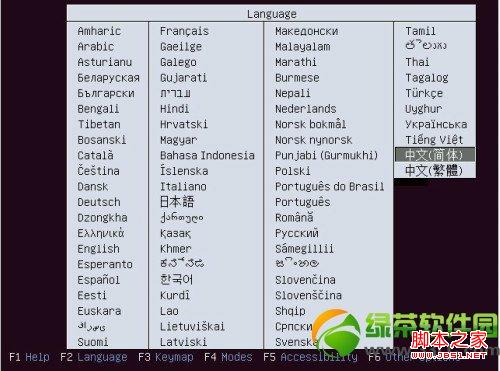
选择try ubuntu gnome without installing(无需安装体验ubuntu gnome)

等待安装

ubuntu系统安装教程图——安装完成,进入ubuntu桌面
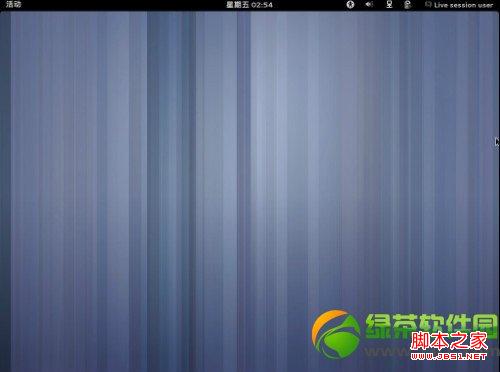
ubuntu系统安装教程图——桌面启用左侧滑动界面
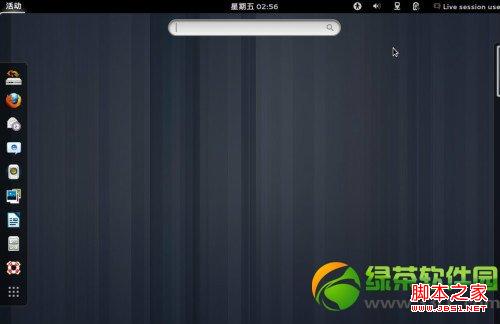
ubuntu系统安装教程图——桌面很简洁
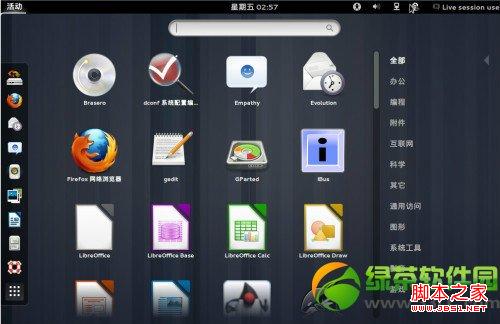
ubuntu系统安装教程图——然后再选择安装的语言
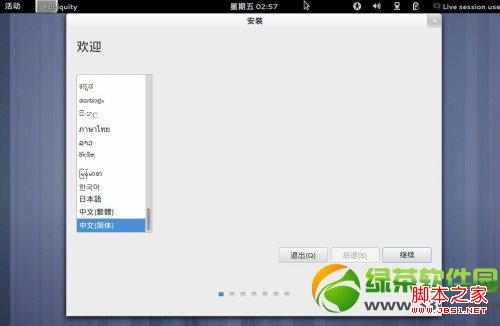
ubuntu系统安装教程图——准备安装ubuntu—gnome
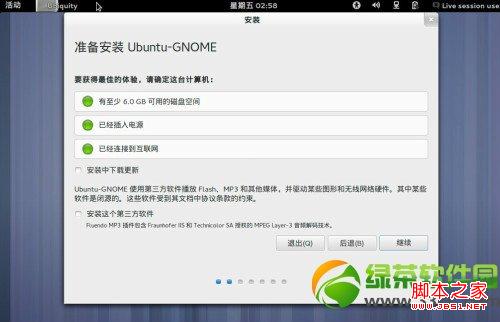
ubuntu系统安装教程图——选择安装类型
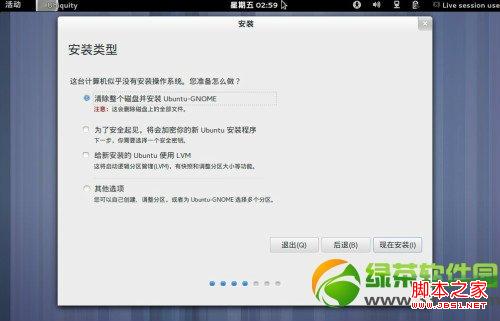
ubuntu系统安装教程图——选择时间区域
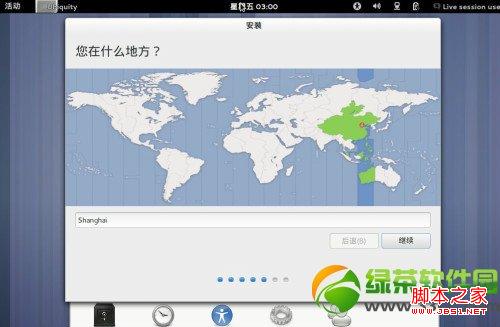
ubuntu系统安装教程图——选择语言
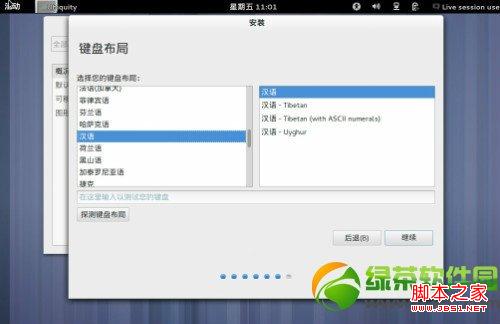
ubuntu系统安装教程图——填写个人资料
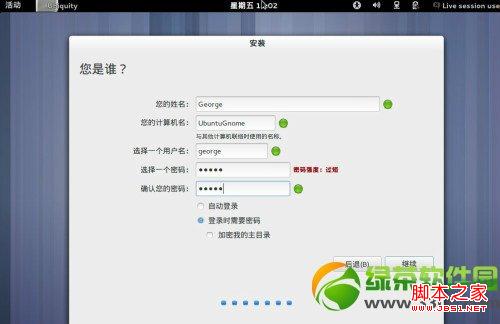
然后ubuntu gnome 13.04就开始安装

时间有点久,需要等一会
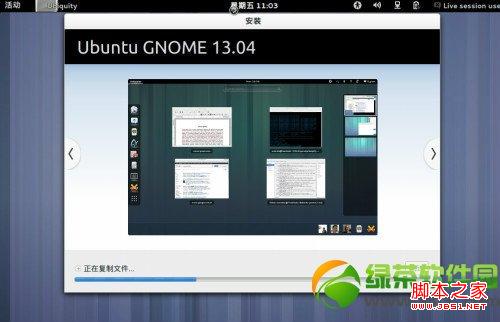
拷贝ubuntu系统里的文件

ubuntu gnome 13.04新功能展示:
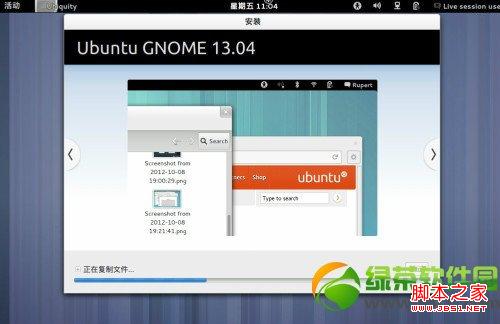
ubuntu系统安装教程图——图1

ubuntu系统安装教程图——图2

ubuntu系统安装教程图——图3

ubuntu系统安装教程图——图4

ubuntu系统安装教程图——图5
Ubuntu gnome13.04无需安装体验过程到此就完成了,大家看着还喜欢吗?喜欢的朋友赶紧下载个自己去体验下吧~
加载全部内容